电脑死机怎么办,详细教您电脑经常死机怎么办
- 分类:win8 发布时间: 2018年03月01日 14:42:02
在使用电脑的时候,电脑突然没有反应的表现最为常见。死机时的表现还有“蓝屏”,无法启动系统,画面“定格”无反应,每每遇到这样的问题,新手一定会很急,很心烦。下面,小编就来和大家分享电脑经常死机的解决方法了。
现在,电脑手机等一系列设备的迅速普及,让移动互联网产业迅速崛起。绝大多数的年轻人基本电脑手机不离手,但我们在操作的过程中电脑手机或多或少会出现一些问题,而电脑的用户突然发现电脑死机的时候,怎么去解决呢?下面,小编就给大家带来了电脑经常死机的解决方法了。
电脑经常死机怎么办
如果鼠标不能工作,但是系统可以运行,这是电脑由于病毒引起的原因,可以用键盘进行操作,按下键盘上的win键,使用方向键移到关闭计算机,按Enter键,再次用光标键移到重启,再按Enter,重启后就可以了。
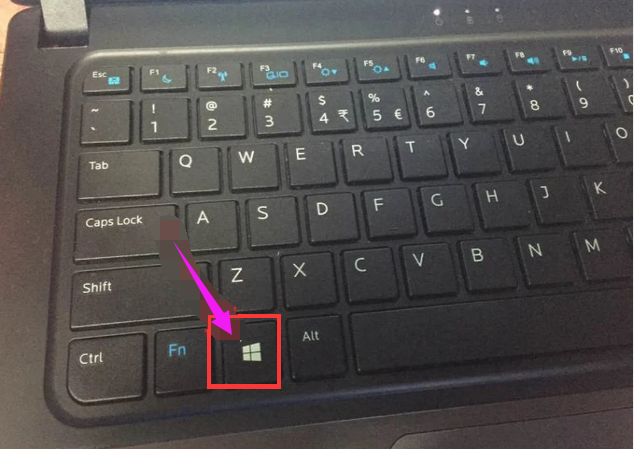
死机电脑图解-1
另一种方法是,我们要在键盘上找到Ctrl和Shift,再按ESC键,打开任务管理器。
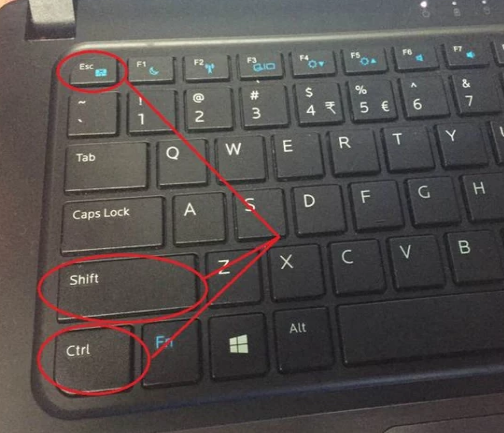
系统死机电脑图解-2
在弹出的界面中,点击“应用程序”选项,结束后台正在运行的程序,点击结束任务,这一操作完成,就会看到显示屏的重启
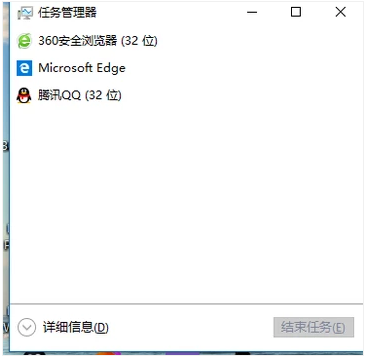
电脑死机电脑图解-3
系统问题或有木马,也可能导致电脑开不了机,查杀一下木马还原一下系统或重装,安装杀毒软件,每天定期对电脑进行检测。
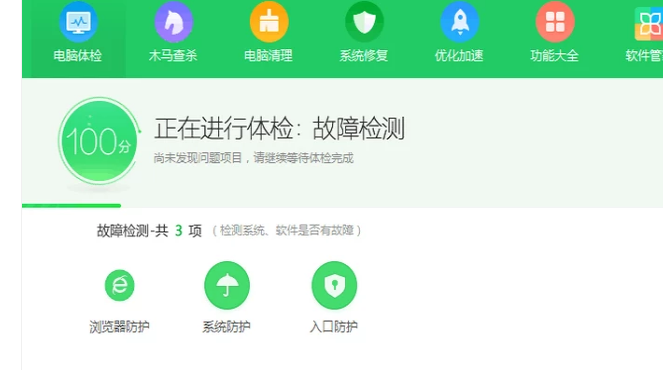
电脑死机电脑图解-4
使用一些不量软件或测试版不稳定软件导致系统bug,造成兼容性不好,出现电脑死机。
硬件问题引起的,散热不良,电脑内灰尘过多,cpu设置超频,硬盘存在坏道,内存条松动等。
其他一些原因等,如电源故障,硬件兼容性差等。
以上就是解决电脑经常死机的操作了。
猜您喜欢
- 番茄系统重装教程2016/12/20
- coreldraw快捷键大全,详细教您coreldr..2018/04/02
- 详解win8运行在哪里2018/12/27
- win7升级win10后电脑内的文件还在吗..2020/01/08
- 大侠一键重装系统教程2016/10/18
- 内存条坏了,详细教您内存条坏了..2018/08/04
相关推荐
- cmos电池,详细教您cmos电池没电.. 2018-09-25
- 小编教你们怎么用u盘安装电脑系统.. 2017-08-14
- 电脑连不上网怎么办 2020-01-09
- 笔者教你微软拼音输入法怎么删除.. 2019-02-25
- #笔记本电脑功率是多少制作步骤.. 2018-01-24
- 为你解答电脑配置怎么看 2019-04-03




 粤公网安备 44130202001059号
粤公网安备 44130202001059号